Ob einfache oder komplexe Berechnungen mit dem Formularberechnungs-Widget – Sie können den berechneten Gesamtbetrag jetzt an Ihr Zahlungsfeld übergeben.
Was benötigen Sie dafür? Zwei wichtige Dinge:
- Formularberechnungs-Widget – Sie müssen das Formularberechnungs-Widget hinzufügen und in Ihrem Formular einrichten.
- Zahlungselement – Sie benötigen außerdem eine unserer Zahlungsintegrationen in Ihrem Formular.
Formular-Berechnungs-Widget einrichten
Wenn Ihr Formular mehrere Berechnungs-Widgets enthält und deren Summe berechnet werden soll, empfehlen wir Ihnen dringend, ein weiteres Berechnungs-Widget hinzuzufügen und alle anderen Berechnungs-Widgets dort zu summieren. Sie können dieses neue Berechnungs-Widget ausblenden, wenn es nicht in Ihrem Formular angezeigt werden soll. Dieser Trick ist erforderlich, da Sie nur ein Berechnungs-Widget an das Zahlungsfeld übergeben können.
Das würde so aussehen:
Verwandte Benutzerhandbücher:
Formularberechnung an das Zahlungsfeld übergeben
Angenommen, Sie haben die Berechnung bereits in einem Formularberechnungs-Widget durchgeführt, das den von Ihren Nutzern zu zahlenden Gesamtbetrag darstellt, fügen Sie einfach Ihr Zahlungsfeld hinzu und richten Sie es ein. Holen Sie den Wert aus der Berechnung.
- Falls Sie das Zahlungsfeld noch nicht hinzugefügt haben, gehen Sie wie folgt vor:
- Klicken Sie im Formular Generator auf die Schaltfläche Formularelement hinzufügen.
- Gehen Sie zum Reiter Zahlungen.
- Suchen Sie nach Ihrem bevorzugten Zahlungsgateway und klicken Sie darauf. Sie können es auch per Drag & Drop hinzufügen. Hier ist ein Beispiel für das Stripe Gateway:
- Die Zahlungseinstellungen öffnen sich normalerweise, sobald Sie das Zahlungsportal hinzugefügt haben. Klicken Sie andernfalls auf das Zauberstab-Symbol im Zahlungsportal, um es zu öffnen.
- Verbinden Sie Ihr Konto mit dem gewählten Zahlungsportal oder geben Sie Ihre Zugangsdaten ein, wenn Sie dazu aufgefordert werden.
- Richten Sie anschließend Folgendes ein:
- Zahlungsart – Sie müssen die Option Benutzerdefinierter Betrag aus der Liste auswählen.
- Unterbezeichnung des Zahlungsfelds – Geben Sie eine kurze Beschreibung des Zahlungszwecks ein.
- Preis abrufen von – Hier müssen Sie das Formularberechnungs-Widget auswählen.
- Bitte klicken Sie abschließend auf Speichern, um Ihre Änderungen zu speichern.
Wenn Sie Ihr Formular aktuell für den Verkauf von Produkten oder Abonnements eingerichtet haben, werden Ihre Produkte oder Abonnements durch die Änderung der Zahlungsart in den Zahlungseinstellungen auf Benutzerdefinierter Betrag dauerhaft entfernt. Bitte seien Sie daher vorsichtig. Hier sehen Sie die Eingabeaufforderung, wenn Sie von Produkte/Abonnements verkaufen zu Benutzerdefinierter Betrag wechseln:
Hier finden Sie Demoformulare zum Ausprobieren:
- https://www.jotform.com/221743458687468 (Einfach)
- https://www.jotform.com/221744308526455 (Komplex)

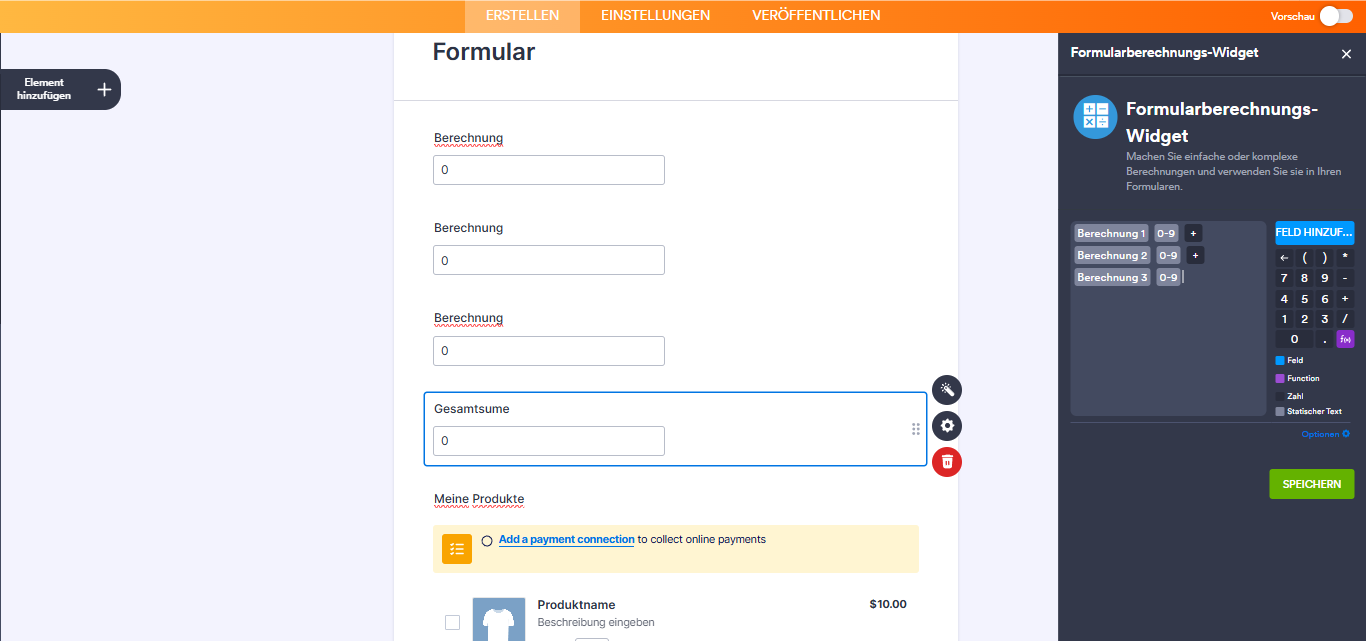
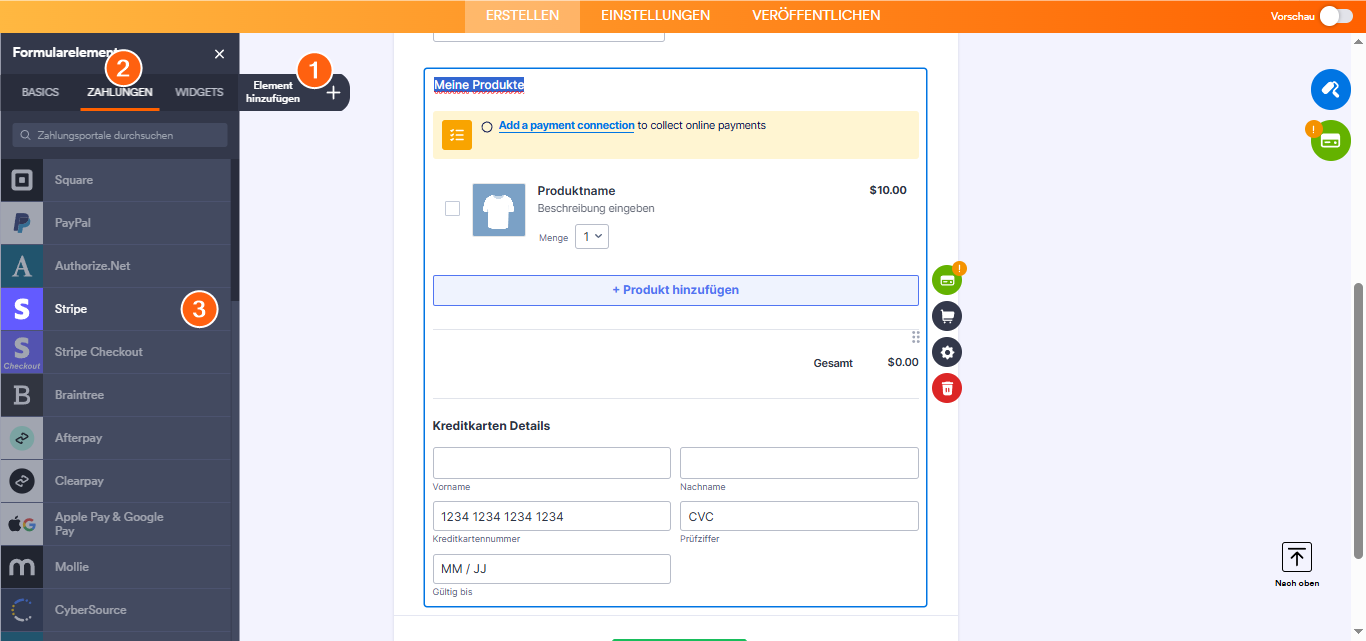
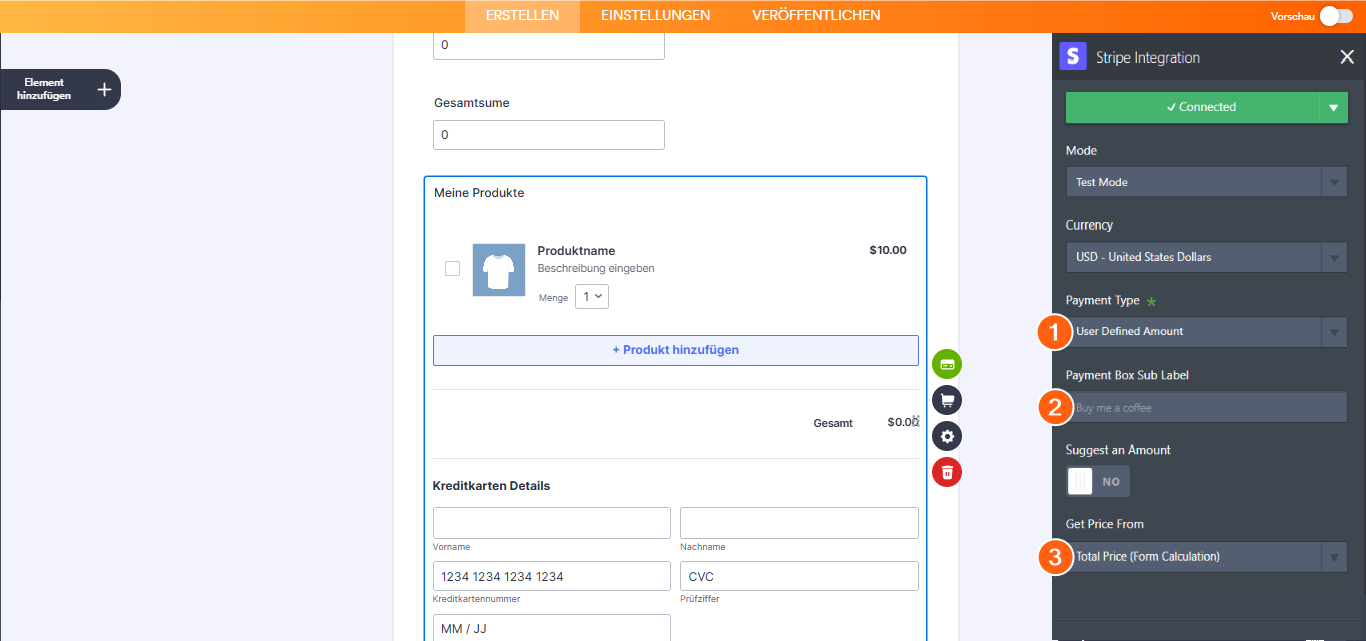
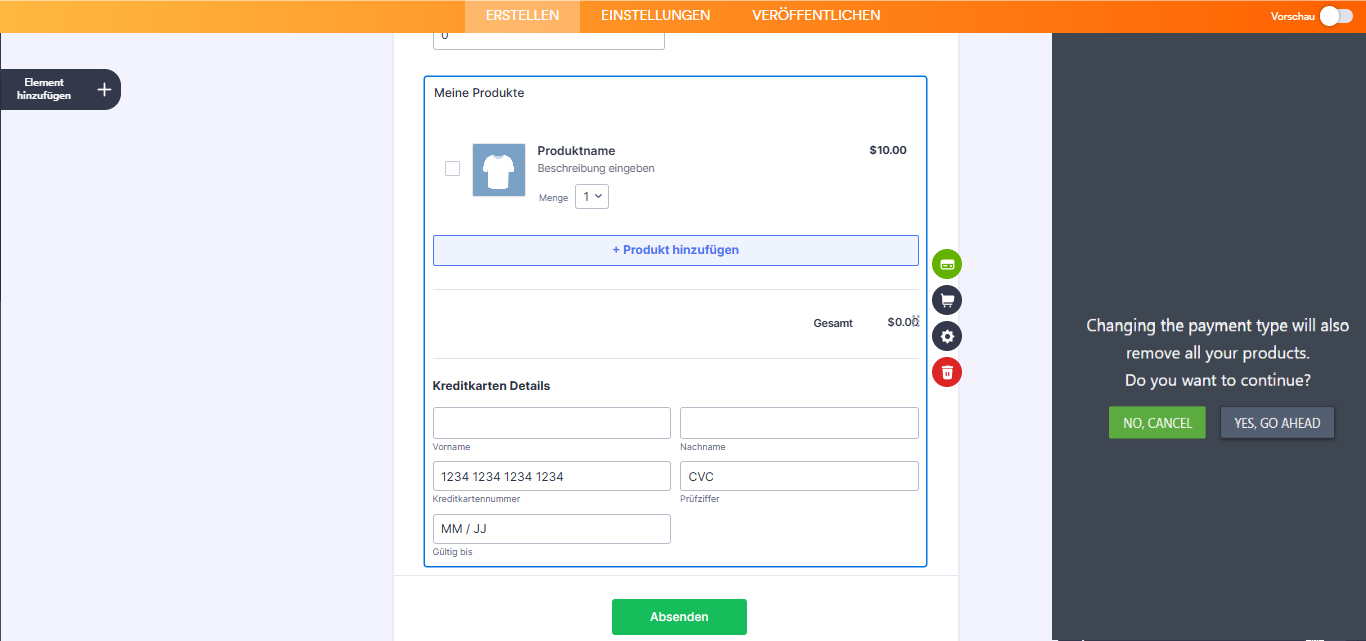
Kommentar abschicken: